Ar norite savo muzikinius projektus vystyti su paprastesne ir efektyvesne Loop-valdymu? Įmontuotas Loop-valdymas Magix Music Maker siūlo pagrindines funkcijas, tačiau daugelis vartotojų mano, kad jų nepakanka, ypač didesniuose projektuose arba turint didelį kiekį Loop. Šiame vadove aš jums pristatysiu nemokamą programinę įrangą Loopcloud, kuri yra puiki alternatyva ir padeda geriau valdyti ir organizuoti jūsų pavyzdžius.
Svarbiausios žinios Loopcloud leidžia jums valdyti ir įsigyti Loop per vartotojui patogią sąsają. Programinė įranga siūlo daugybę funkcijų, kurios padeda padaryti jūsų muzikos produkciją žymiai efektyvesnę. Galite valdyti savo esamus pavyzdžius, pridėti naujus Loop ir įtraukti juos į savo dabartinį muzikos projektą. Ypač naudinga yra galimybė greitai rasti ir naudoti Loop įvairiais formatais ir žanrais.
Žingsnis po žingsnio instrukcija
Žingsnis 1: Loopcloud diegimas
Norėdami naudoti Loopcloud, pirmiausia turite ją įdiegti savo kompiuteryje. Apsilankykite oficialioje Loopcloud svetainėje, atsisiųskite diegimo failą ir vykdykite ekrane pateiktas instrukcijas. Įdiegę, galite paleisti programą ir užsiregistruoti.

Žingsnis 2: Loopcloud nustatymas
Po diegimo atsidarys Loopcloud pagrindinis langas. Čia jums bus paklausta, ar norite importuoti savo Magix Loop. Ši funkcija yra svarbi, kad perėjimas iš Magix į Loopcloud būtų kuo sklandesnis. Jei jau turite pavyzdžių ir Loop, galite juos importuoti į naują programinę įrangą.
Žingsnis 3: Loop valdymo naudojimas
Loopcloud suteikia jums tvarkingą struktūrą, kad galėtumėte kategorizuoti savo Loop. Galite pereiti tarp įvairių kategorijų, tokių kaip būgnai, FX ir gitaros. Vartotojo sąsaja leidžia jums ieškoti tam tikrų pavyzdžių, tiesiog įvedant terminus į paieškos juostą. Taip greitai rasite tai, ko jums reikia, neatlikdami ilgų peržiūrų.

Žingsnis 4: Pavyzdžių naršymas
Po to, kai importuosite savo pavyzdžius, galėsite naršyti po didelę Loopcloud biblioteką. Pamatysite įvairius žymes, priskirtas pavyzdžiams, įskaitant BPM skaičių ir instrumentų kategoriją. Taip greitai galite sužinoti apie galimus variantus ir pasirinkti tinkamus pavyzdžius.
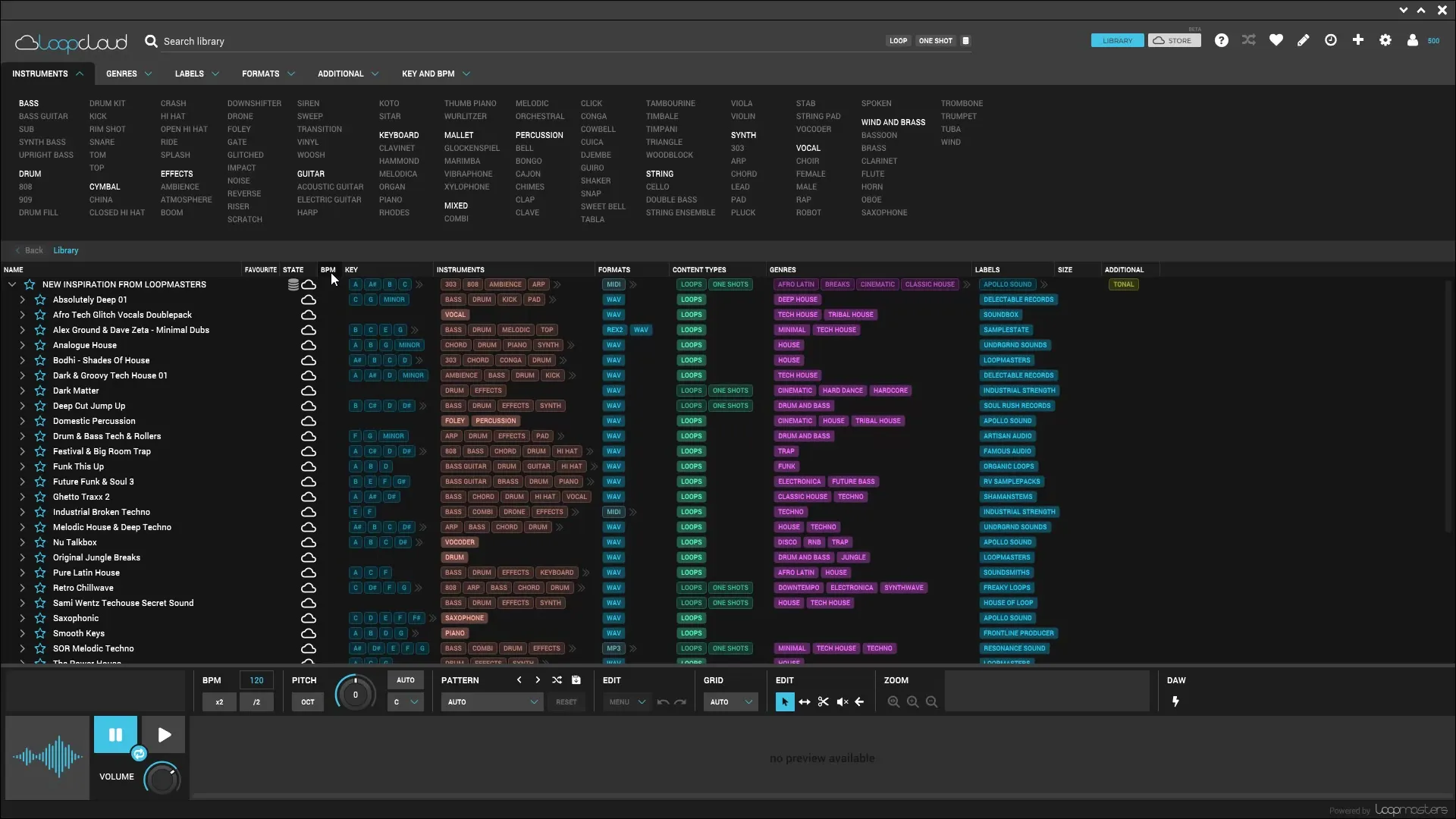
Žingsnis 5: Loop peržiūra ir redagavimas
Puikus Loopcloud bruožas yra galimybė leisti pavyzdžius tiesiai programoje. Tiesiog spustelėkite pavyzdį, kad jį išgirstumėte. Jei jums patinka Loop, galite jį tiesiogiai importuoti į programą ir, jei reikia, lengvai redaguoti su redagavimo įrankiais. Galite keisti pavyzdžio ilgį, jį apkarpyti ir toliau redaguoti.
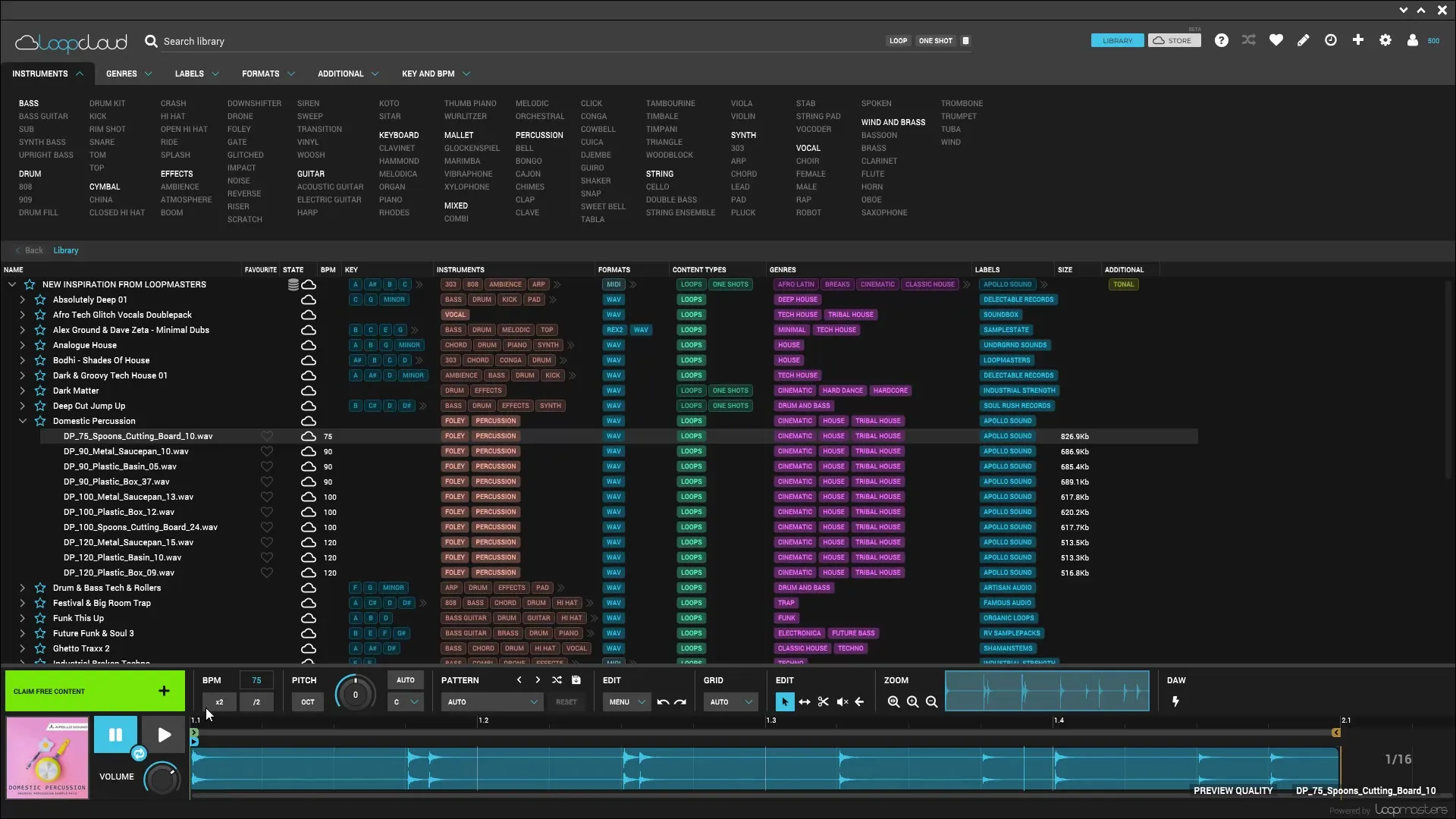
Žingsnis 6: Loop atsisiuntimas
Ar radote Loop, kurį norite naudoti? Spustelėkite atsisiuntimo mygtuką, ir Loop bus išsaugotas jūsų kompiuteryje. Ypač naudinga yra tai, kad Loopcloud siūlo jums ir nemokamą medžiagą. Tai galite atpažinti pagal atitinkamą žymėjimą programoje.
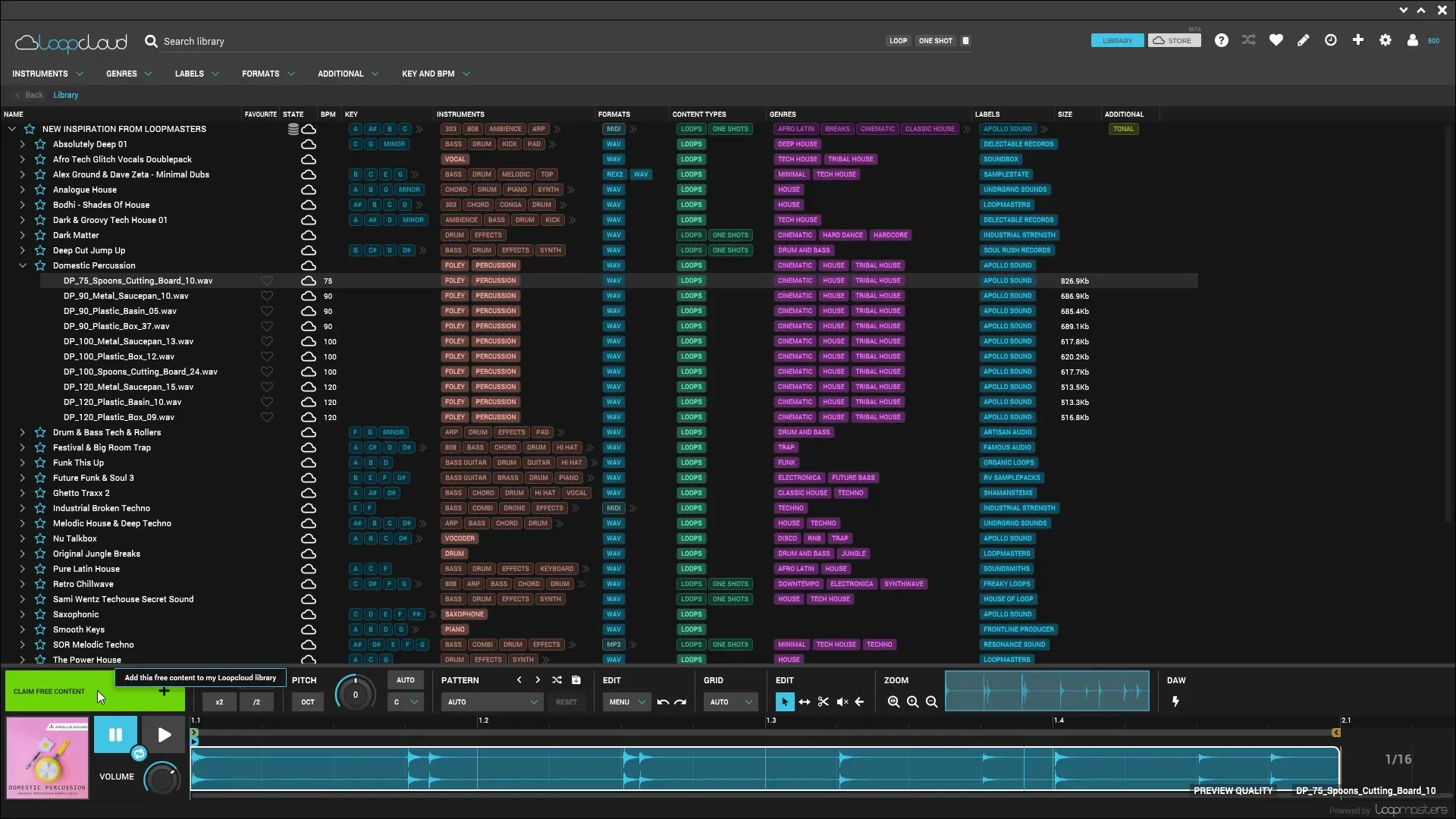
Žingsnis 7: Integracija į Magix Music Maker
Kai atsisiųsite norimus Loop, atėjo laikas juos integruoti į savo Magix projektą. Pasukite į savo muzikos projektą Magix ir vilkite atsisiųstus pavyzdžius kurdami & Drop į projektų langą. Galite pritaikyti ir sujungti pavyzdžius pagal savo norus.
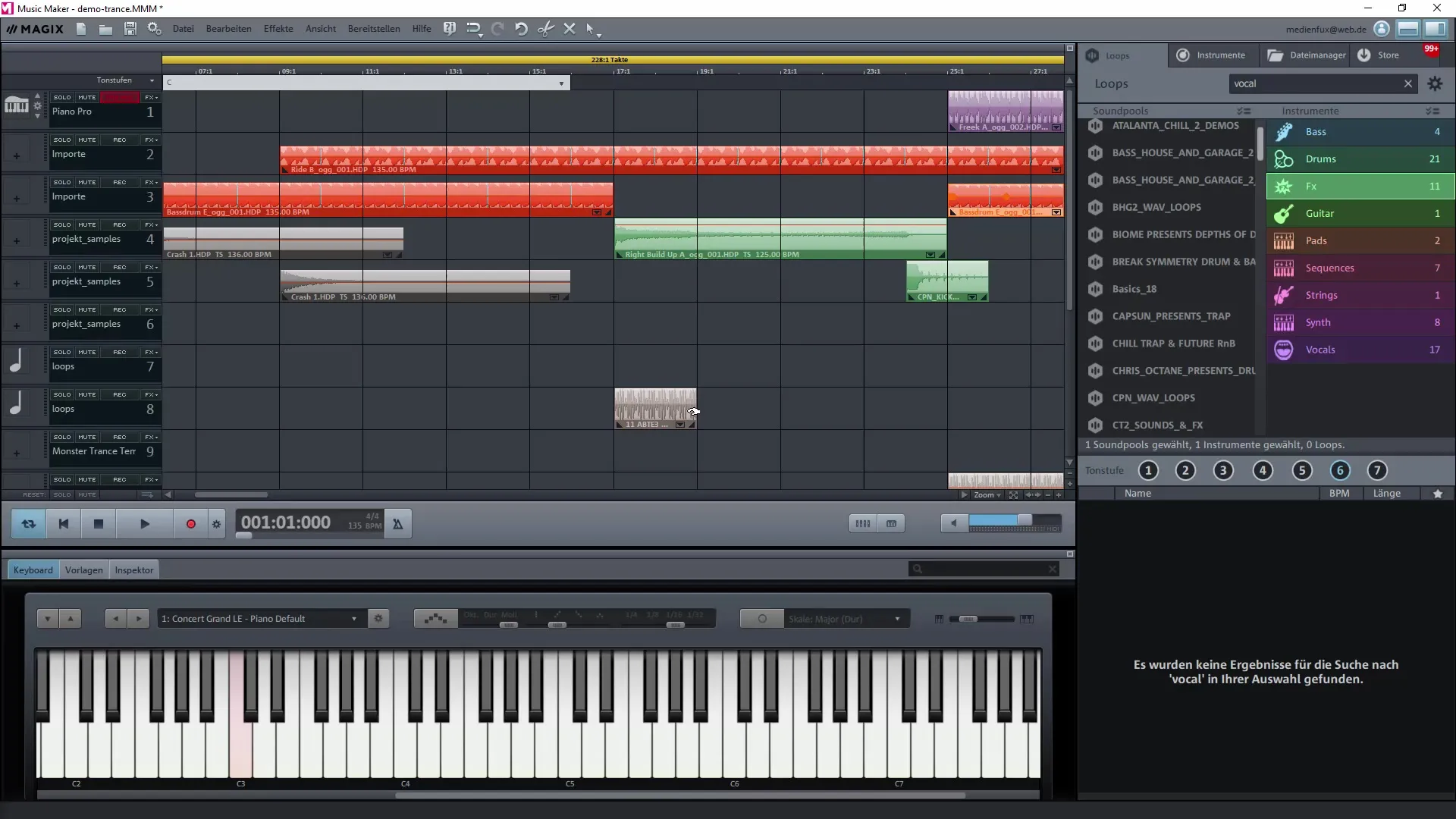
Žingsnis 8: Loop struktūrizavimas
Naudodami Loopcloud galite ne tik pridėti naujus Loop, bet ir valdyti esamus Magix garsus. Galimybė importuoti MIDI failus ir kitus formatus žymiai išplečia jūsų galimybes ir užtikrina, kad viską turėtumėte vienoje vietoje.
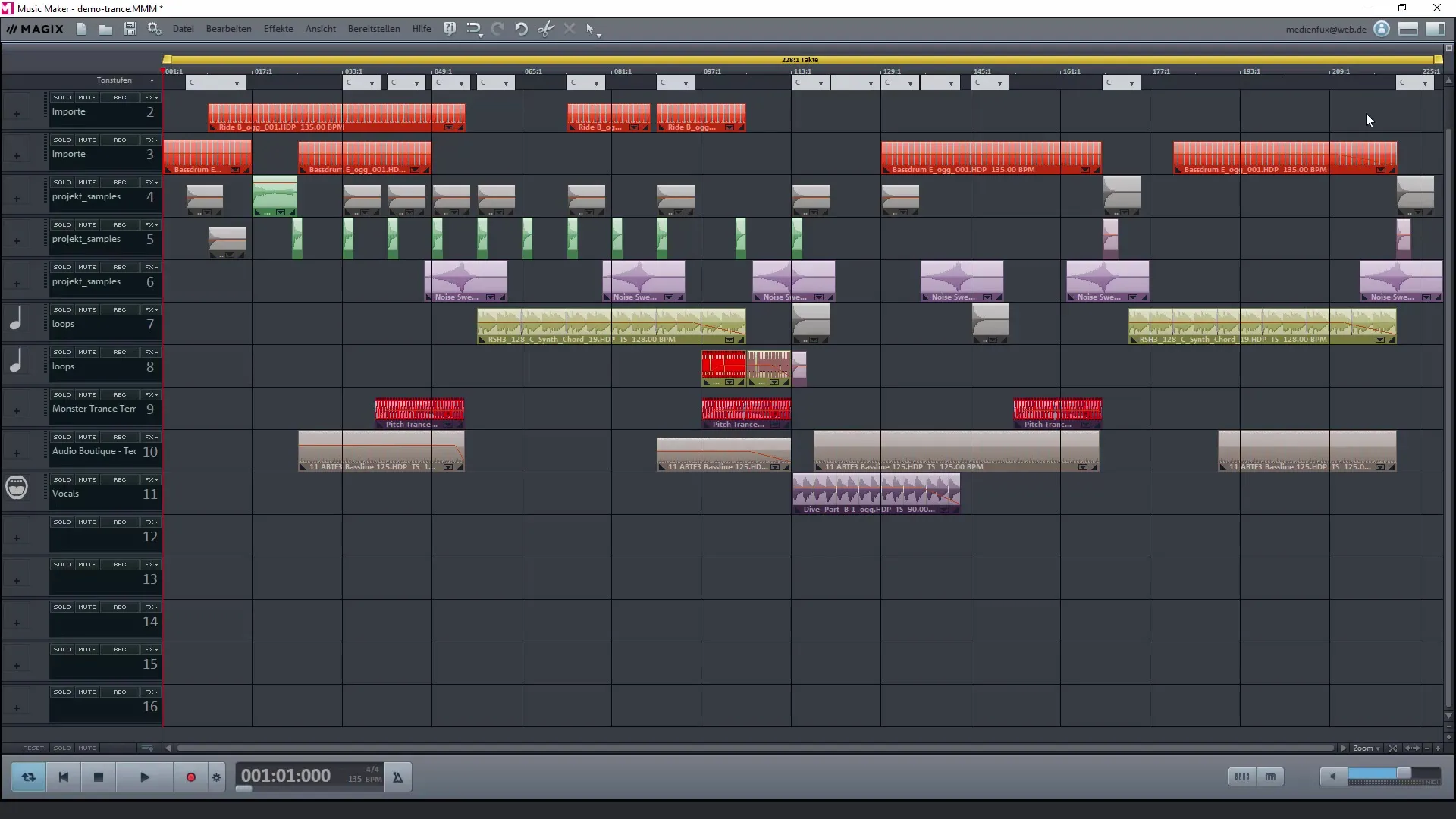
Žingsnis 9: Išorinių diskų naudojimas
Jei turite didelę pavyzdžių kolekciją išoriniuose diskuose, galite integruoti ir juos į Loopcloud. Programinė įranga leidžia jums nuskenuoti visą diską ir parodyti visas pastabas, kurias nustatėte. Tai palengvina norimų Loop paiešką.
Žingsnis 10: Kitos galimybės
Loopcloud siūlo jums ne tik galimybę importuoti garsus, bet taip pat yra kitų programinių sprendimų, kuriuos galite naudoti kartu. Šiuo atveju prasminga tirti įvairias galimybes, kad maksimaliai pasinaudotumėte savo muzikos produkcija.
Santrauka - Efektyvus Loopcloud naudojimas jūsų Loop valdymui Magix Music Maker
Loopcloud naudojimas kaip alternatyvus Loop valdymas yra puikus būdas efektyviau tvarkyti savo muzikos produkciją. Galite kurti, valdyti pavyzdžius ir integruoti juos į savo Magix projektą, suteikdami sau kūrybinę laisvę, kurios jums reikia.
Dažnai užduodami klausimai
Kaip įdiegti Loopcloud?Parsisiųskite Loopcloud iš oficialios svetainės ir vykdykite diegimo instrukcijas.
Ar galiu importuoti savo esamus pavyzdžius į Loopcloud?Taip, nustatymo metu galite importuoti savo Magix Loop.
Ar Loopcloud yra nemokamų pavyzdžių?Taip, Loopcloud siūlo pasirinkimą nemokamų pavyzdžių, kuriuos galite atsisiųsti.
Ar galiu redaguoti savo pavyzdžius Loopcloud?Taip, Loopcloud turi redagavimo įrankių, leidžiančių jums apkarpyti ir pritaikyti savo pavyzdžius.
Kaip integruoti atsisiųstus Loop į savo Magix projektą?Galite vilkti Loop į savo Magix projektą, kai juos atsisiųsite.


